今、注目の超小型コンピュータたち
(4)ミュージックサーバーを組んでみた

Voyage MuBox でミュージックサーバーを組んでみた
CuBoxをVoyage MuBox でミュージックサーバーにしてみました。
今回は、「Voyage MuBoxを実際に試す」編です。システムを実際に組んでみました。細かな手順やコマンドはそれぞれのマニュアル等で最新のものを参照ください。
まずは今回組んでみた構成から。
1.ルーター:ローカルのネットワーク構築とインターネットに接続できる環境を作ります。今回はBuffaloのものを使いました。DHCPでIPを自動振り当てすること、固定IPアドレス領域をとれるものです。
2.NAS:ネットワーク接続したHDD。ビデオのDLNAディスクとして利用していたものを音楽データに利用
3.PC:CuBoxのソフトウェアダウンロードやコンソールとして利用、MPDクライアントとしても使います
4.CuBox:ミュージックサーバーVoyage MuBoxを実現する本体です。新しいmicroSDカードを用意して、Voyage-Muboxをインストールします
5.DAC:CuBoxのUSB出力と接続し、アナログの音声出力に変換するものです。今回は、PCと接続してヘッドホンアンプとしても利用できる、ラトックのDAC RAL-24192HA1 を使います。なお、DSD音源を楽しむ場合には、DSDに対応したものが必要です。
今回は、「Voyage MuBoxを実際に試す」編です。システムを実際に組んでみました。細かな手順やコマンドはそれぞれのマニュアル等で最新のものを参照ください。
まずは今回組んでみた構成から。
1.ルーター:ローカルのネットワーク構築とインターネットに接続できる環境を作ります。今回はBuffaloのものを使いました。DHCPでIPを自動振り当てすること、固定IPアドレス領域をとれるものです。
2.NAS:ネットワーク接続したHDD。ビデオのDLNAディスクとして利用していたものを音楽データに利用
3.PC:CuBoxのソフトウェアダウンロードやコンソールとして利用、MPDクライアントとしても使います
4.CuBox:ミュージックサーバーVoyage MuBoxを実現する本体です。新しいmicroSDカードを用意して、Voyage-Muboxをインストールします
5.DAC:CuBoxのUSB出力と接続し、アナログの音声出力に変換するものです。今回は、PCと接続してヘッドホンアンプとしても利用できる、ラトックのDAC RAL-24192HA1 を使います。なお、DSD音源を楽しむ場合には、DSDに対応したものが必要です。
※ラトック製USB DACの場合、REX-DSDHA1などのように型番に「DSD」がついているものがそうです。
6.オーディオ:アンプとスピーカーを接続します。実験の最初はPC用のアンプ付きの小型スピーカーで行い、ちゃんと音が出るようになったら本番のオーディオ装置に接続します。


ここで手順をおさらいします。
1.CuBoxのmicroUSB端子とPCをケーブルで接続して、TeraTermやPuTTYなどのシリアルコンソールから操作できるようにします。CuBoxのデフォルトのままコンソール出力ができることをまず確認しておきます。CuBoxでは、CuBoxインストーラーという仕組みがあり、それを使います。このインストール作業は、Voyage MuBoxのInstallationページに書いてある内容に沿って行います。
1.CuBoxのmicroUSB端子とPCをケーブルで接続して、TeraTermやPuTTYなどのシリアルコンソールから操作できるようにします。CuBoxのデフォルトのままコンソール出力ができることをまず確認しておきます。CuBoxでは、CuBoxインストーラーという仕組みがあり、それを使います。このインストール作業は、Voyage MuBoxのInstallationページに書いてある内容に沿って行います。
2.FAT32フォーマットのUSBメモリと、4GB以上の空のmicroSDメモリカードを、中身は空のまま CuBox本体に挿入します。CuBoxインストーラー(cubox-installer-0_*.zipの最新バージョン)をhttp://download.solid-run.com/pub/solidrun/cubox/installer/からダウンロードして解凍、bootというフォルダをフォルダ丸ごとUSBメモリにコピーします。このUSBメモリをCuBoxの上のUSBスロットに挿し、インターネットケーブルとコンソールの接続をしたCuBoxを準備してから電源を入れます。CuBoxは自動的にインストールを始めます。(コンソールにエラーメッセージなどが出ればその対応をします)
3.終了するとCuBoxの電源を外し、インストール用のUSBメモリを外してから再度電源を入れ直します。起動の様子はシリアルコンソールで確認できます。起動してプロンプトが出てくれば、ログインします。デフォルトでは、ID/passwordはroot/voyageでアクセスできました。
なお、この時CuBoxにHDMI接続しても何も映りません。サーバーとしてのみ働いています。Webを使った設定画面もクライアントのブラウザからアクセスするものです。

4.同じサブネットに接続したPCのブラウザから、MuBoxのIPアドレスをアクセスするとGUIの管理画面がでてきます。(ここでは、Buffaloのルーターの機能でIPを確認しています、ルーターでステータスが表示できないものであれば、Linux上からifconfigコマンドなどでIPアドレスを確認することになります。)ここまできたら、もうあとは細かな自分流の設定をしていくだけです。
5.課題と言われるのは、ミュージックサーバーやNASをIPアドレスをDHCPでいくのか、固定でいくのか。そしてその次の課題として楽曲のファイルを読み出せるようにする設定です。今どきは一般的なBuffaloのルータやNASディスクは機能が豊富です。それを積極的に利用してみましょう。ここでは、固定に使うIPアドレス領域をDHCPする領域とかぶらない設定をしておき、固定アドレスでの運用をするようにしました。これは、最初の設定時は面倒でもシステムを再起動させるたびにIPアドレスが変わって再設定する手間を省くことになります。
MuBoxでは、一般によく言われるSambaサーバーを利用するやり方以外にも、NFSというネットワーク接続上のファイルシステムを使うこと、uPnPというDLNA設定しているネットワークでのファイルを使うことも可能です。
ここでは、HDD録画に使っているディスクに音楽も入れていたので、それをそのまま使ってみることにしました。
ネットワーク上にDLNA設定したディスクがあり、それがちゃんと動作していることをまず確認しておきましょう。簡単なのは、Windows Media Playerを使うことです。DLNAがちゃんと動作していれば、左欄の下あたりに例えば、LinkStation: PVConnect..のように見えてきます。MP3とかWMAを入れてあれば、曲を選ぶと再生ができてDLNAが動作していることを確認できます。
ここでは、HDD録画に使っているディスクに音楽も入れていたので、それをそのまま使ってみることにしました。
ネットワーク上にDLNA設定したディスクがあり、それがちゃんと動作していることをまず確認しておきましょう。簡単なのは、Windows Media Playerを使うことです。DLNAがちゃんと動作していれば、左欄の下あたりに例えば、LinkStation: PVConnect..のように見えてきます。MP3とかWMAを入れてあれば、曲を選ぶと再生ができてDLNAが動作していることを確認できます。


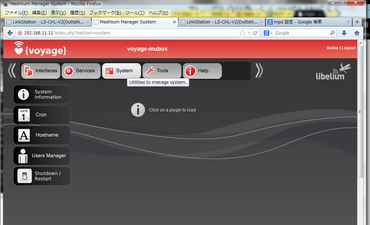

6.次にMPDと言われる、クライアントアプリを用意します。最初はPC上に用意するのがいいでしょう。MuBoxで使えるように設定します。それにはまず、CuBox上に、djmountをインストールして利用します。http://mubox.voyage.hk/upnp
djmountを実行しておいて、MPDを見てみると、MPDから、あらら簡単にDLNAで設定している音楽がザクザクとMPDから見えてきます。NASがDLNAをサポートしているなら、これが一番簡単なデータベース設定方法かもしれません。
djmountを実行しておいて、MPDを見てみると、MPDから、あらら簡単にDLNAで設定している音楽がザクザクとMPDから見えてきます。NASがDLNAをサポートしているなら、これが一番簡単なデータベース設定方法かもしれません。
※1週間実用を続けてからの追記
djmountには改善されるべきいくつかの問題点があります。リブートのたびにコマンドの打込みが必要になるのはその筆頭です。実用を続けるには大きな障害となります。また、安定性にも問題がある気がしました。実用的な解を試してまたレポートしたいと思います。
7.今回はUSB接続するDACに、ラトックのものを利用しました。Voyage MuBoxでは、特殊なOSとドライバ対応したもの以外は(USBオーディオ規格のものならば)大体接続できるようです。
これでセットアップできて、素敵な音楽鑑賞環境ができています。
ただ、安定した運用するにはいろいろと課題もありそうに思えます。MPDクライアントを落として立ち上げ直すとCuBoxのMuBoxも再起動してしまうようだったり、日本語の表示で不具合があったりといろいろありそうです。細かなことはしばらく様子を見て調整をしてみていこうと思います。
今回は、インストール時に「Voyage MuBoxの開発版」をチョイスしました。CuBoxインストールは操作も簡単なので時々アップデートしようと思います。
なにはともあれ、デジタルハイレゾ音源の再生環境がまた楽しみを増やしてくれました。

オーディオファンではあっても、その道の専門家ではないので、ここでは音質にはあえて言及しません。が、エネルギッシュでかなりいい感じです。
ハイレゾ音源用ミュージックサーバーはやる価値アリ、お薦めです。

コメントをお書きください